Cara Membuat Local Administrator Account Menggunakan Command Prompt
Secara umum, untuk membuat Local Administrator Account baru untuk Windows 10 atau Windows 11, anda harus masuk ke Windows 10 atau Windows 11 terlebih dahulu dengan administrator atau pengguna biasa dengan hak administrator. Namun, terkadang anda mungkin tidak dapat login ke Windows 10 atau Windows 11 karena alasan tertentu, seperti lupa password, kehilangan hak administrator atau beberapa error lainnya. Dalam artikel ini, saya akan menunjukkan kepada anda cara membuat Local Administrator Account di Windows 10 atau Windows 11 ketika anda tidak dapat login. Jika anda hanya lupa password, sebaiknya baca artikel saya tentang 4 cara reset password Windows.
Buat Local Administrator Account Menggunakan Command Prompt
Karena anda tidak dapat login ke Windows 10 atau Windows 11 dan masuk ke desktop, maka anda tidak dapat membuka Command Prompt di dalam Windows 10 atau Windows 11. Jadi anda harus menjalankan command prompt dari login screen dengan bantuan media instalasi Windows 10 atau Windows 11.
Untuk membuat Local Administrator Account melalui Command Prompt di Windows 10 atau Windows 11 saat anda tidak dapat login, ikuti langkah-langkah dibawah ini.
- Booting komputer anda dari media instalasi Windows 10 atau Windows 11.
- Saat layar Windows Setup muncul, tekan tombol Shift + F10 untuk membuka command prompt.
- Di jendela command prompt, masukan perintah di bawah ini satu per satu sambil menekan Enter. Ini untuk mengganti file utilman.exe dengan file cmd.exe. (C adalah drive system. Jadi jika drive system anda bukan C, maka ganti dengan drive letter milik anda).
- Sekarang, masukan wpeutil reboot dan tekan Enter untuk me-restart komputer dan lepaskan media instalasi Windows 10 atau Windows 11.
- Sekarang anda dapat membuat akun administrator baru untuk Windows 10 atau Windows 11 dengan menjalankan dua baris perintah berikut satu per satu. Ganti UserName dengan user name yang anda inginkan.
- Setelah beberapa detik, akun administrator yang baru dibuat akan ditampilkan di sudut kiri bawah login sreen dan anda dapat menggunakannya untuk masuk ke Windows 10 atau Windows 11.
- Booting kembali komputer anda dari media instalasi Windows 10 atau Windows 11.
- Saat layar Windows Setup muncul, tekan Shift + F10 untuk membuka command prompt.
- Selanjutnya masukan perintah di bawah ini dan tekan Enter.
- Saat prompt Overwrite c:\windows\system32\utilman.exe? muncul. Ketik Yes dan tekan Enter.
- Sekarang, lepaskan media instalasi dan restart komputer.


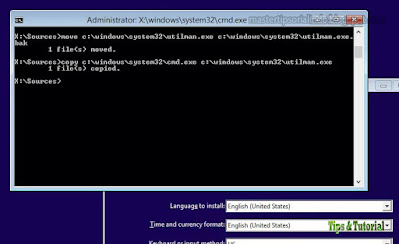
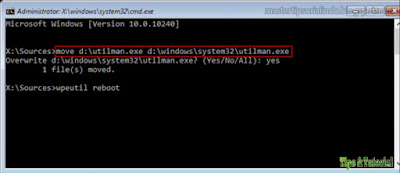
Post a Comment for "Cara Membuat Local Administrator Account Menggunakan Command Prompt"